現在網上都可以下載操作系統html' target='_blank'>iso鏡像文件,下載后的iso文件主要是通過U盤安裝,但是并不是每個人都有U盤,那么iso鏡像可以直接安裝嗎?其實是可以的,只要當前電腦有系統并且可以正常使用,就可以直接將iso解壓出來,然后運行安裝程序執行安裝,下面小編跟大家分享如何直接用iso文件安裝系統的方法。
適用范圍:
1、電腦當前有系統,并且可以正常使用,如果是新電腦或系統損壞,不能直接安裝,需要借助U盤或光盤;
2、版本需要對應,比如當前是32位系統,這個時候可能無法運行64位的安裝程序,此時也需要借助U盤或光盤;
3、無法運行安裝程序時,如果是ghost系統,可以解壓后提取gho,下載支持32位和64位的onekey ghost安裝工具安裝,如果是原版iso鏡像,可以用nt6 hdd工具安裝。
相關安裝教程:
onekey ghost一鍵安裝win7系統圖文教程
nt6 hdd installer硬盤安裝win7系統教程(原版)
iso文件如何通過u盤安裝系統
一、安裝準備
1、iso鏡像文件:win7硬盤版系統下載
2、解壓工具:WinRAR或好壓等等
二、iso鏡像直接安裝步驟如下
1、以ghost系統為例,右鍵使用WinRAR將iso鏡像解壓到C盤之外的分區,比如解壓到F盤;
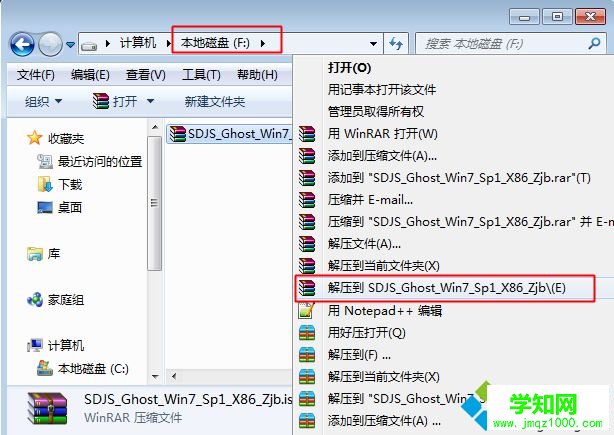 2、解壓文件不能放C盤或桌面,否則無法安裝,而且文件夾不能有中文,如圖所示;
2、解壓文件不能放C盤或桌面,否則無法安裝,而且文件夾不能有中文,如圖所示;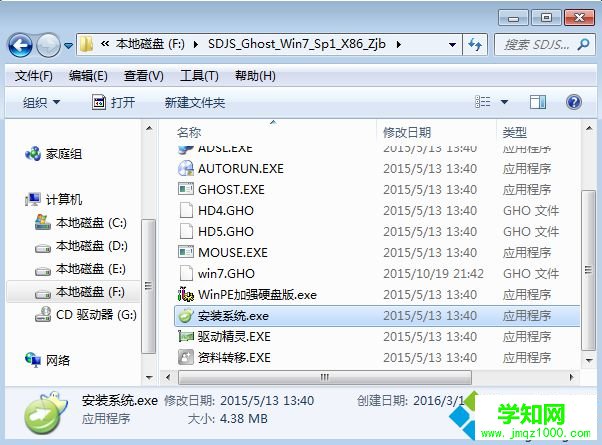 3、雙擊“安裝系統.exe”打開Onekey Ghost,默認選擇“還原分區”,映像路徑是.gho,然后選擇安裝位置,一般是C盤,或根據大小選擇,點擊確定;
3、雙擊“安裝系統.exe”打開Onekey Ghost,默認選擇“還原分區”,映像路徑是.gho,然后選擇安裝位置,一般是C盤,或根據大小選擇,點擊確定;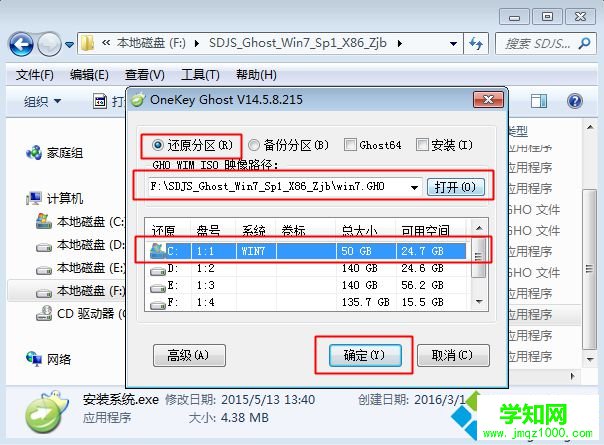 4、有些用戶會提示“沒有指定ghost32/ghost64位置”,這時候點擊“Ghost32”或“Ghost64”;
4、有些用戶會提示“沒有指定ghost32/ghost64位置”,這時候點擊“Ghost32”或“Ghost64”; 5、在PESOFT下的GHOST目錄選擇GHOST32.EXE或GHOST64.EXE,點擊打開;
5、在PESOFT下的GHOST目錄選擇GHOST32.EXE或GHOST64.EXE,點擊打開; 6、這時候Ghost32或Ghost64就打上勾號,選好之后點擊確定;
6、這時候Ghost32或Ghost64就打上勾號,選好之后點擊確定;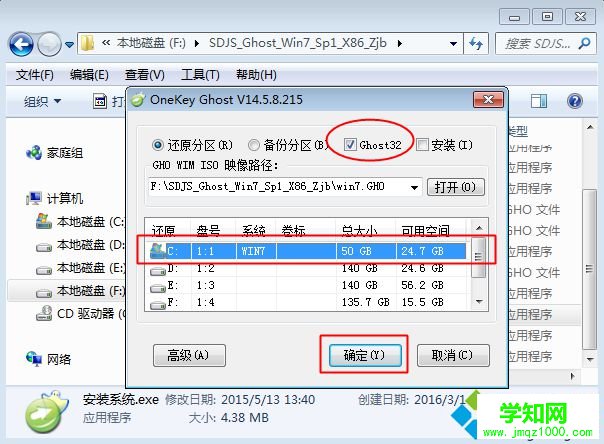 7、彈出提示框,提醒將刪除C盤數據,并執行還原,點擊是,如果有“修復引導的選項”,也要勾選;
7、彈出提示框,提醒將刪除C盤數據,并執行還原,點擊是,如果有“修復引導的選項”,也要勾選;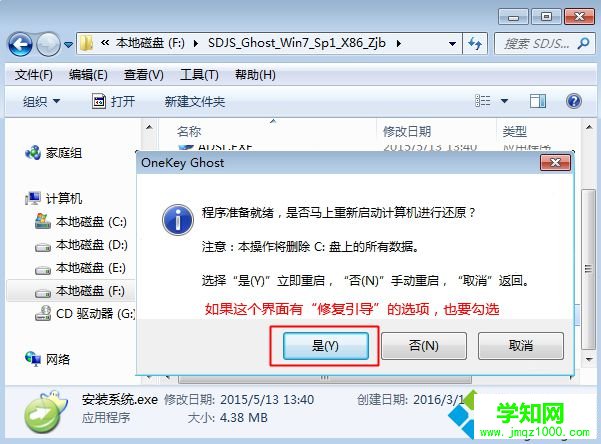 8、此時電腦重啟進入這個界面,執行系統的解壓過程,該過程一般5分鐘左右,等待進度條完成即可;
8、此時電腦重啟進入這個界面,執行系統的解壓過程,該過程一般5分鐘左右,等待進度條完成即可;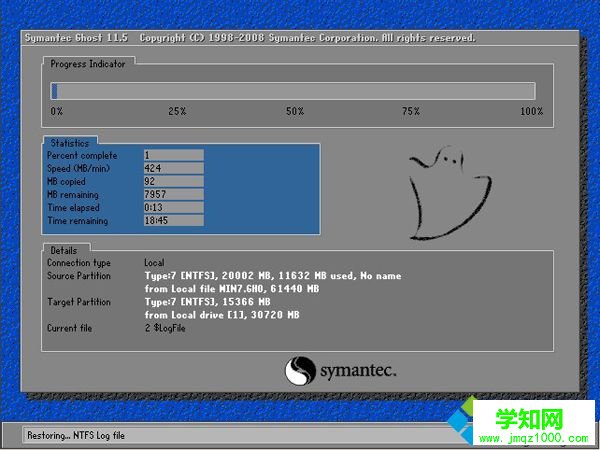 9、解壓完成后繼續重啟,此時進入這個界面,執行系統組件安裝和系統配置過程;
9、解壓完成后繼續重啟,此時進入這個界面,執行系統組件安裝和系統配置過程; 10、最后啟動進入全新系統界面,iso鏡像直接安裝完成。
10、最后啟動進入全新系統界面,iso鏡像直接安裝完成。
iso鏡像直接安裝系統步驟就是這樣了,只要當前系統可以正常運行,都可以直接解壓iso鏡像安裝系統。
鄭重聲明:本文版權歸原作者所有,轉載文章僅為傳播更多信息之目的,如作者信息標記有誤,請第一時間聯系我們修改或刪除,多謝。
新聞熱點
疑難解答